Руководство по плагину WordPress Source
Как создать сайт с данными, полученными из WordPress
Перевод статьи WordPress Source Plugin Tutorial.
Что охватывает это руководство:
В этом руководстве вы установите плагин gatsby-source-wordpress, который извлечет данные и изображения из установленного WordPress на Gatsby сайт и визуализирует эти данные. Этот демо-сайт на WordPress + Gatsby содержит исходный код сайта, похожего на тот, что вы построите в этом руководстве, хотя в нем отсутствуют изображения. Их вы добавите изучив руководство Добавление изображений на сайт WordPress.
Для тех, кто предпочитает GraphQL
Если вы предпочитаете использовать GraphQL, то существует плагин wp-graphql, который легко отображает как стандартные, так и пользовательские данные в WordPress.
В плагине wp-graphql поддерживаются те же схемы аутентификации, что и в WP-API. Плагин wp-graphql можно использовать совместно с плагином gatsby-source-graphql.
Зачем это руководство?
В этом руководстве вы освоите азы по подключению сайта Gatsby к CMS, извлечению данных и использованию React для визуализации этих данных на сайте изящными способами.
Если вы хотите посмотреть на растущее число доступных source плагинов, то в Библиотеке плагинов Gatsby в строке поиска введите “source”.
Создание сайта с помощью плагина gatsby-source-wordpress
Создайте новый проект Gatsby и перейдите в каталог этого проекта:
gatsby new wordpress-tutorial-site
cd wordpress-tutorial-site
Установите плагин gatsby-source-wordpress. Дополнительные сведения о функциях плагина и примерах запросов GraphQL, не включенных в этот учебник, см. В файле README плагина gatsby-source-wordpress.
npm install gatsby-source-wordpress
Добавьте плагин gatsby-source-wordpress в файл gatsby-config.js используя следующий код, который вы также найдете в исходном коде демо-сайта.
module.exports = {
siteMetadata: {
title: `Учебник Gatsby WordPress`,
description: `Пример, позволяющий понять, как получить исходные данные из WordPress.`,
author: `@gatsbyjs`,
},
plugins: [
// https://public-api.wordpress.com/wp/v2/sites/gatsbyjsexamplewordpress.wordpress.com/pages/
/*
* Уровень обработки данных Gatsby начинается с плагинов "source"
* Здесь сайт берет данные из WordPress.
*/
// highlight-start
{
resolve: `gatsby-source-wordpress`,
options: {
/*
* Базовый URL-адрес сайта WordPress без протокола и слеша в конце. Это обязательно.
* Например : 'demo.wp-api.org' или 'www.example-site.com'
*/
baseUrl: `live-gatbsyjswp.pantheonsite.io`,
// Протокол. Может быть http или https.
protocol: `https`,
// Указывает, будет ли сайт размещен на wordpress.com.
// Если false, то подразумевается, что сайт размещен на отдельном хостинге.
// Если true, то source плагин будет содержаться на wordpress.com используя JSON REST API V2.
// Если сайт размещен на wordpress.org, то установите это значение в false.
hostingWPCOM: false,
// Если useACF - true, то source плагин попытается импортировать содержимое WordPress ACF Plugin.
// Эта функция непроверена для сайтов, размещенных на WordPress.com
useACF: true,
},
},
// highlight-end
/**
* Следующие плагины не требуются для gatsby-source-wordpress,
* но они нам нужны, чтобы стартер по умолчанию, который мы установили выше, продолжал работать.
**/
`gatsby-plugin-react-helmet`,
{
resolve: `gatsby-source-filesystem`,
options: {
name: `images`,
path: `${__dirname}/src/images`,
},
},
`gatsby-transformer-sharp`,
`gatsby-plugin-sharp`,
{
resolve: `gatsby-plugin-manifest`,
options: {
name: `gatsby-starter-default`,
short_name: `starter`,
start_url: `/`,
background_color: `#663399`,
theme_color: `#663399`,
display: `minimal-ui`,
icon: `src/images/gatsby-icon.png`, // Этот путь находится относительно корня сайта.
},
},
],
}
Создание GraphQL запросов, которые извлекают данные из WordPress
Теперь вы можете создать запрос GraphQL, чтобы получить некоторые данные с сайта WordPress. Вы создадите запрос, который извлечет из блога заголовки постов, дату их публикации и содержимое.
Выполните:
gatsby develop
Перейдите в браузере по ссылке http://localhost:8000, где увидите сайт. Перейдите на http://localhost:8000/___graphql, где сможете создавать запросы GraphQL.
В качестве упражнения попробуйте повторно создать следующие запросы в эксплорере GraphiQL. Этот запрос будет извлекать содержимое поста из блога WordPress:
query {
allWordpressPage {
edges {
node {
id
title
excerpt
slug
date(formatString: "MMMM DD, YYYY")
}
}
}
}
Следующий запрос приведет к получению отсортированного списка записей в блоге:
{
allWordpressPost(sort: { fields: [date] }) {
edges {
node {
title
excerpt
slug
}
}
}
}
Рендеринг записей блога в index.js
Теперь, когда вы создали запросы GraphQL, которые извлекают нужные данные, вы будете использовать второй запрос для создания списка отсортированных заголовков постов на главной странице сайта. Вот компонент главной страницы src/pages/index.js, который должен выглядеть так:
import React from "react"
import { graphql } from "gatsby"
import Layout from "../components/layout"
import SEO from "../components/seo"
export default ({ data }) => {
//highlight-line
return (
<Layout>
<SEO title="home" />
//highlight-start
<h1>My WordPress Blog</h1>
<h4>Posts</h4>
{data.allWordpressPost.edges.map(({ node }) => (
<div>
<p>{node.title}</p>
<div dangerouslySetInnerHTML={{ __html: node.excerpt }} />
</div>
))}
//highlight-end
</Layout>
)
}
//highlight-start
export const pageQuery = graphql`
query {
allWordpressPost(sort: { fields: [date] }) {
edges {
node {
title
excerpt
slug
}
}
}
}
`
//highlight-end
Сохраните эти изменения и перейдите на http://localhost:8000 чтобы увидеть вашу новую домашнюю страницу со списком отсортированных постов в блоге!
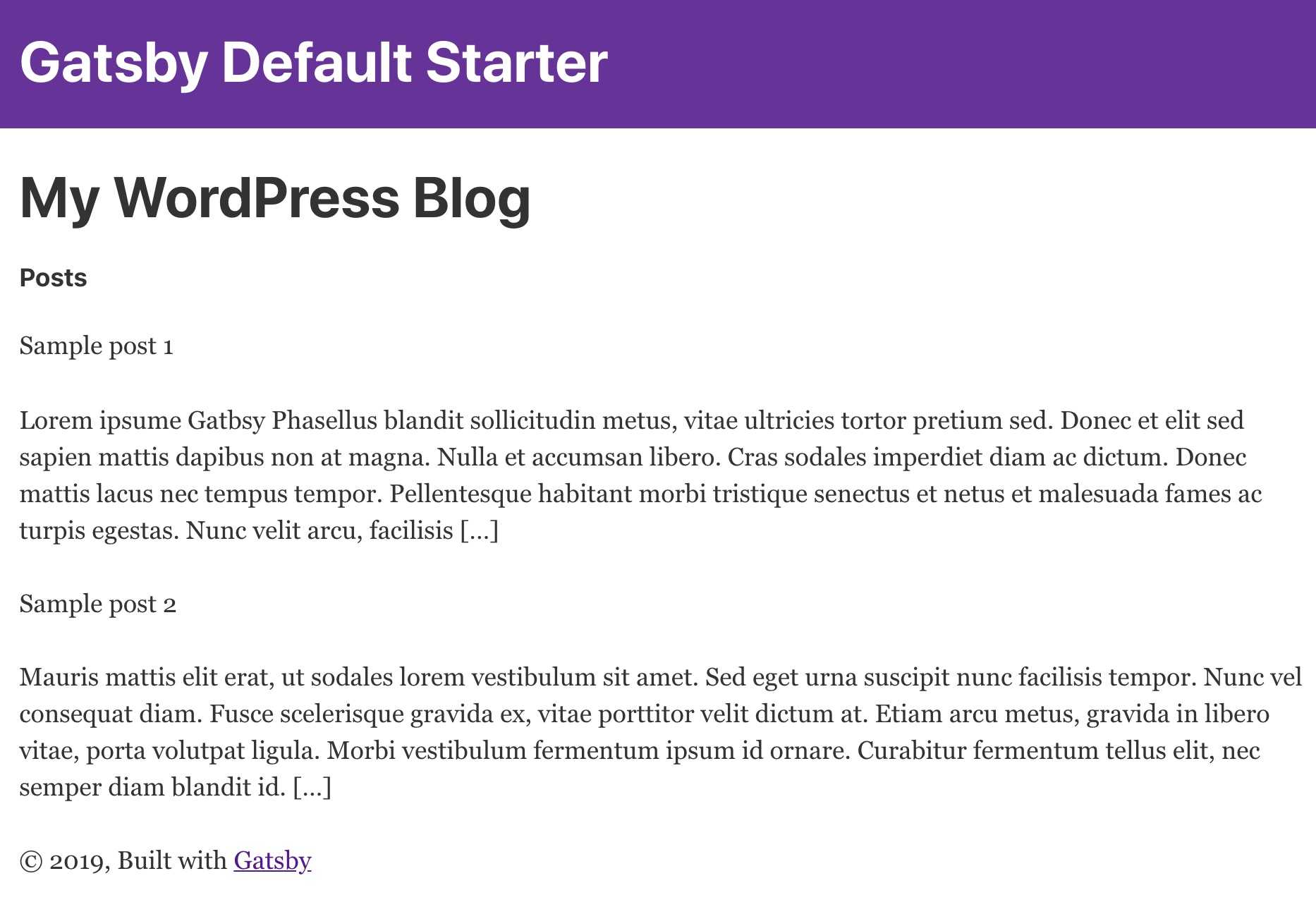
Создание страниц для каждого поста блога и ссылки на них
Индексная страница с заголовком поста и отрывком - это здорово, но вы также должны создать страницы для любого поста в блоге и ссылаться на них из файла index.js.
Для этого необходимо:
- Создать страницы для каждой поста в блоге
- Связать заголовок на странице index со страницей поста.
Если вы еще этого не сделали, прочтите Часть 7 основного руководства, поскольку оно проходит через концепцию и примеры этого процесса используя Markdown вместо WordPress.
Создание страниц для каждого поста в блоге.
В части 7 руководства первым шагом в создании страниц является создание слагов для файлов markdown. Поскольку вы используете WordPress, а не файлы Markdown, вы можете захватить слаги, которые возвращаются из вызова API к источнику WordPress. Вы можете пропустить создание слагов, так как они у вас уже есть.
Откройте файл gatsby-node.js в корне проекта (он должен быть пустым, за исключением некоторых комментариев) и добавьте следующее:
const path = require(`path`)
exports.createPages = ({ graphql, actions }) => {
const { createPage } = actions
return graphql(`
{
allWordpressPost(sort: { fields: [date] }) {
edges {
node {
title
excerpt
content
slug
}
}
}
}
`).then(result => {
console.log(JSON.stringify(result, null, 4))
})
}
Затем остановите и перезагрузите среду разработки gatsby develop. В терминале, вы должны увидеть два поста, выведенных как объекты:
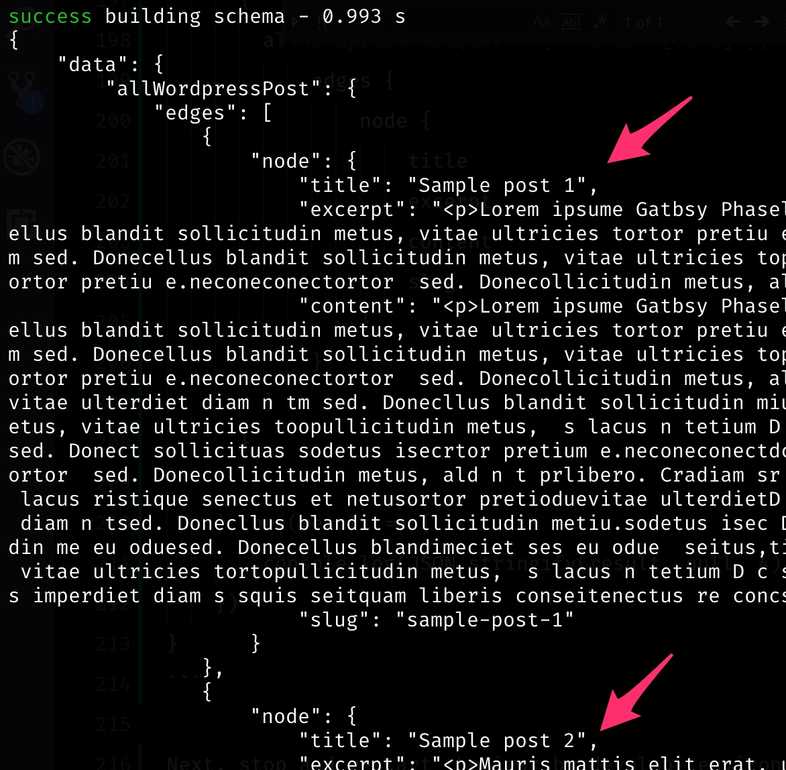
Как объяснено в части 7 руководства, этот экспорт createPages является одной из “рабочих лошадок” Gatsby и позволяет нам создавать посты в блоге (или страницы, или пользовательские типы записей и т. д.) из установки WordPress.
Однако перед созданием постов в блоге необходимо указать шаблон для построения страниц.
В каталоге src создайте каталог с именем templates, а в нем создайте файл blog-post.js. В этот файл вставьте следующее:
import React from "react"
import Layout from "../components/layout"
import { graphql } from "gatsby"
export default ({ data }) => {
const post = data.allWordpressPost.edges[0].node
console.log(post)
return (
<Layout>
<div>
<h1>{post.title}</h1>
<div dangerouslySetInnerHTML={{ __html: post.content }} />
</div>
</Layout>
)
}
export const query = graphql`
query($slug: String!) {
allWordpressPost(filter: { slug: { eq: $slug } }) {
edges {
node {
title
content
}
}
}
}
`
Что делает этот файл? После импорта зависимостей он создает макет поста с помощью JSX. Он оборачивает все в компоненте Layout, поэтому стиль одинаков по всему сайту. Затем он добавляет заголовок сообщения и содержимое сообщения. Вы можете добавить все, что хотите, и можете запросить здесь, например, изображение объекта, мета-запись, пользовательские поля и т. д.
Ниже вы можете увидеть запрос GraphQL, вызывающий конкретную запись на основе $slug. Эта переменная передается в шаблон blog-post.js, когда страница создается в gatsby-node.js. Для этого добавьте следующий код в файл gatsby-node.js:
const path = require(`path`)
exports.createPages = ({ graphql, actions }) => {
const { createPage } = actions
return graphql(`
{
allWordpressPost(sort: { fields: [date] }) {
edges {
node {
title
excerpt
content
slug
}
}
}
}
`).then(result => {
//highlight-start
result.data.allWordpressPost.edges.forEach(({ node }) => {
createPage({
path: node.slug,
component: path.resolve(`./src/templates/blog-post.js`),
context: {
// This is the $slug variable
// passed to blog-post.js
slug: node.slug,
},
})
})
//highlight-end
})
}
Остановите и запустите среду разработки снова, используя gatsby develop. Когда вы это сделаете, то не увидите изменений на индексной странице сайта, но если перейдете на страницу 404, например http://localhost:8000/asdf, увидите два созданных поста и возможность нажать на них, чтобы перейти к примеру поста:
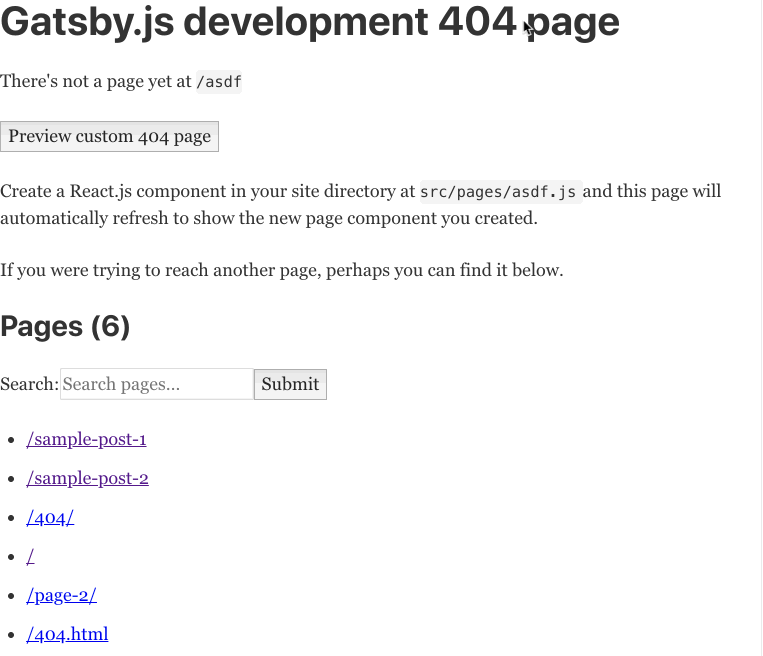
Но никому не нравится заходить на страницу 404, чтобы найти пост в блоге! Итак, давайте свяжем их с домашней страницей.
Связывание поста с главной страницей.
Поскольку вы уже имеете структуру и запрос для страницы index.js, то используйте компонент Link для обертывания заголовков.
Откройте src/pages/index.js еще раз и добавьте следующее:
import React from "react"
import { Link, graphql } from "gatsby" //highlight-line
import Layout from "../components/layout"
import SEO from "../components/seo"
export default ({ data }) => {
return (
<Layout>
<SEO title="home" />
<h1>My WordPress Blog</h1>
<h4>Posts</h4>
{data.allWordpressPost.edges.map(({ node }) => (
<div key={node.slug}>
//highlight-start
<Link to={node.slug}>
<p>{node.title}</p>
</Link>
//highlight-end
<div dangerouslySetInnerHTML={{ __html: node.excerpt }} />
</div>
))}
</Layout>
)
}
export const pageQuery = graphql`
query {
allWordpressPost(sort: { fields: [date] }) {
edges {
node {
title
excerpt
slug
}
}
}
}
`
Когда вы обернете заголовок в компоненте Link и сошлетесь на слаг поста, Gatsby добавит немного магии в ссылку, предварительно загрузит ее и сделает переход между страницами невероятно быстрым:
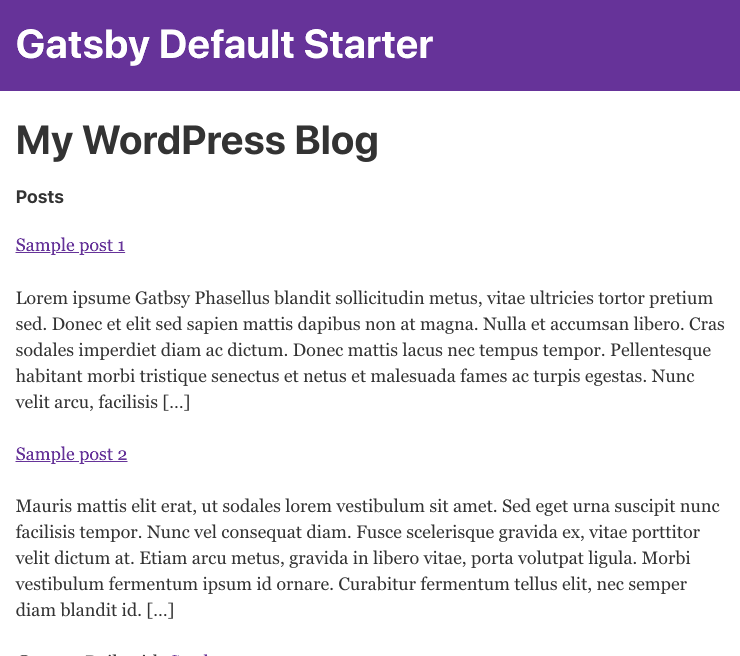
Заканчиваю работу.
Вы можете применить ту же процедуру вызывая и создавая страницы, пользовательские типы записей, пользовательские поля, таксономии и прочий интересный и гибкий контент, которым славится WordPress.